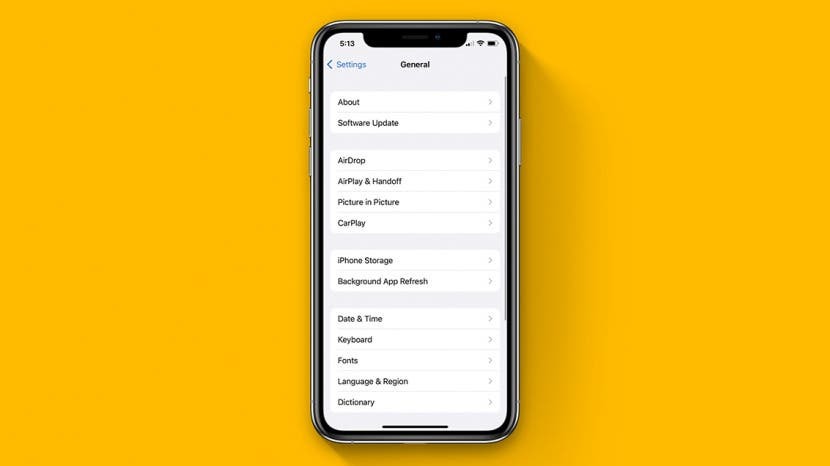
Wenn Sie nach einer Möglichkeit suchen, den iPhone-Reparaturverlauf Ihres eigenen Geräts oder eines gebrauchten iPhones, das Sie kaufen möchten, anzuzeigen, sind Sie hier genau richtig! \Wir behandeln, wie das geht, und führen einige wichtige Informationen darüber durch, was Sie in der Wartungshistorie für verschiedene Modelle und Situationen anzeigen können.
Springen zu:
- Was ist die Teile- und Servicehistorie auf dem iPhone?
- Welche Informationen kann ich im Apple iPhone Service History sehen?
- So überprüfen Sie den iPhone-Dienstverlauf
Was ist die Teile- und Servicehistorie auf dem iPhone?
Mit iOS 15 kam die Möglichkeit, den Serviceverlauf auf Ihrem iPhone anzuzeigen, sodass Sie sehen können, welche Teile wann ersetzt wurden sie ersetzt wurden, ob das Ersatzteil ordnungsgemäß funktioniert und ob es sich bei dem Ersatzteil um ein Originalprodukt von Apple handelt. Dies ist aus mehreren Gründen hilfreich, der erste ist, dass Sie bei der Fehlerbehebung schnell die Serviceinformationen überprüfen können, wenn ein Techniker sie anfordert. Wenn Sie ein gebrauchtes iPhone kaufen, sollten Sie auch die Teile- und Servicehistorie überprüfen, um festzustellen, ob beim iPhone Teile ersetzt wurden und ob sie ordnungsgemäß funktionieren. Möglicherweise sind Sie gerade dabei, ein iPhone-Teil ersetzen zu lassen. In diesem Fall können Sie den Serviceverlauf einsehen, um zu bestätigen, dass die Reparatur mit einem Apple-Originalteil durchgeführt wurde.
Dies ist ein wichtiger Hinweis, da Ersatzteile, die von jemand anderem als Apple, autorisierten Serviceanbietern oder zertifizierten Technikern installiert wurden, möglicherweise nicht den ordnungsgemäßen Reparaturverfahren folgen oder Apple-Teile verwenden. Dies kann dazu führen, dass das Ersatzteil und/oder Ihr Gerät nicht richtig funktioniert (was wir unbedingt vermeiden wollen!). Letztendlich empfehlen wir dringend, Ihr iPhone immer von Apple und autorisierten Apple Service Providern warten zu lassen.
Verwandt: So verstecken Sie Apps auf dem iPhone
Welche Informationen kann ich im Apple iPhone Service History sehen?
Solange das iPhone auf iOS 15 oder höher aktualisiert wurde, können Sie den Abschnitt Teile und Verlauf sehen, wenn ein Teil ersetzt wurde. Unterschiedliche iPhone-Modelle verfolgen jedoch unterschiedliche Ersatzteile, und neuere iPhone-Modelle können mehr Ersatzteile verfolgen als ältere Modelle. Hier ist eine Liste der Ersatzteile, die Sie in der Wartungshistorie für jedes Modell sehen können:
- Beim iPhone XR, XS, XS Max und iPhone SE (2. Generation) können Sie überprüfen, ob der Akku ausgetauscht wurde.
- Bei iPhone 11-Modellen können Sie sehen, ob der Akku oder das Display ausgetauscht wurden.
- Bei den Modellen iPhone 12 und iPhone 13 können Sie anzeigen, ob der Akku, das Display oder die Kamera ausgetauscht wurden.
Es gibt ein paar Dinge, die Sie im Hinblick darauf beachten sollten, was Sie in Ihrem iPhone-Dienstverlauf anzeigen können und was nicht:
- Wenn beim iPhone noch nie ein Teil ausgetauscht wurde, wird der Abschnitt „Ersatzteil- und Wartungsverlauf“ in den Einstellungen nicht angezeigt. Wenn Sie diesen Abschnitt also nicht sehen, ist dies eine gute Sache, und hoffentlich müssen Sie nie ein iPhone-Teil ersetzen!
- Die Teile- und Servicehistorie des iPhone ist an die Seriennummer Ihres iPhones gebunden. Wenn Ihr iPhone auf eine Weise repariert wurde, die eine neue Seriennummer generiert (z. B. durch Austauschen der Hauptplatine), sehen Sie nur den Serviceverlauf, der mit der neuen Seriennummer verknüpft ist. Dies ist selten, kommt aber gelegentlich vor.
- Wenn ein Teil mehr als einmal gewartet wurde, wird nur das neueste Ersatzteil angezeigt. Wenn Ihre Batterie also zweimal ausgetauscht wurde, können Sie nur das Datum und die Informationen des letzten Batteriewechsels anzeigen.
Für weitere Informationen zu Ihren iPhone-Funktionen und zur Geräteverwaltung sollten Sie sich für unseren kostenlosen anmelden Tipp des Tages Newsletter. Im Folgenden wird beschrieben, wie Sie Ihre Ersatzteil- und Wartungshistorie in der App „Einstellungen“ anzeigen.
So überprüfen Sie den iPhone-Dienstverlauf
Wenn Sie dies noch nicht getan haben, empfehle ich Ihnen, schnell Ihre Softwareversion zu überprüfen, um sicherzustellen, dass iOS 15.2 oder höher installiert wurde. Wenn ein Service durchgeführt wurde, stellt dies sicher, dass Sie Zugriff auf die detailliertere Reparaturhistorie haben. So führen Sie nun eine Überprüfung des Serviceverlaufs durch:
- Öffne das Einstellungen-App.

- Zapfhahn Allgemein.

- Zapfhahn Über.

- Wenn ein Teil des Telefons ersetzt wurde, sehen Sie einen Abschnitt mit der Bezeichnung Teile- und Wartungshistorie unter dem ersten Hauptabschnitt mit Modell- und Seriennummer. (Bei diesem iPhone wurde noch nie ein Ersatzteil installiert, daher wird der Abschnitt nicht angezeigt.)

- Wenn der Service mit Originalteilen und -prozessen von Apple durchgeführt wurde, werden Sie sehen Original Apple-Teil neben dem Ersatzteil aufgeführt.
- Wenn du siehst Nicht echter Teil neben dem Ersatzteil aufgeführt ist, bedeutet dies, dass der Service mit einem Nicht-Apple-Teil, einem Teil, das nicht richtig funktioniert, oder einem Teil, das zuvor in einem anderen Apple-Gerät installiert war, durchgeführt wurde.
- Solange das iPhone seit der Wartung mit dem Internet verbunden war, können Sie auf die aufgelisteten Ersatzteile tippen, um weitere Informationen anzuzeigen, einschließlich des Datums der Wartung.
Jetzt wissen Sie, wie Sie Ihren iPhone-Reparaturverlauf anzeigen können! Wenn Sie Probleme mit Ihrem Gerät haben, können Sie auch lernen wie Sie Ihr iPhone betriebsbereit machen.
Angaben zum Autor

Angaben zum Autor
Ashleigh Page ist ein Web-Editor für iPhone Life. Mit einem Hintergrund in Informatik und kreativem Schreiben liebt sie es, technische und kreative Aspekte zu verbinden. Als begeisterte Technik-Enthusiastin liebt sie Apple-Produkte und hält sich mit den neuesten Innovationen auf dem Laufenden. Wenn sie nicht arbeitet, schreibt Ashleigh oft skurrile (und manchmal unsinnige) Kurzgeschichten, wandert und spielt Sandvolleyball.